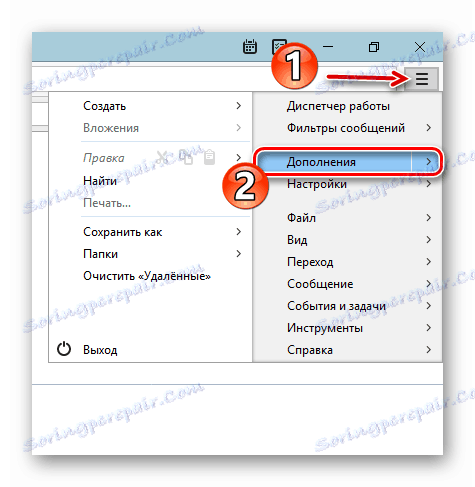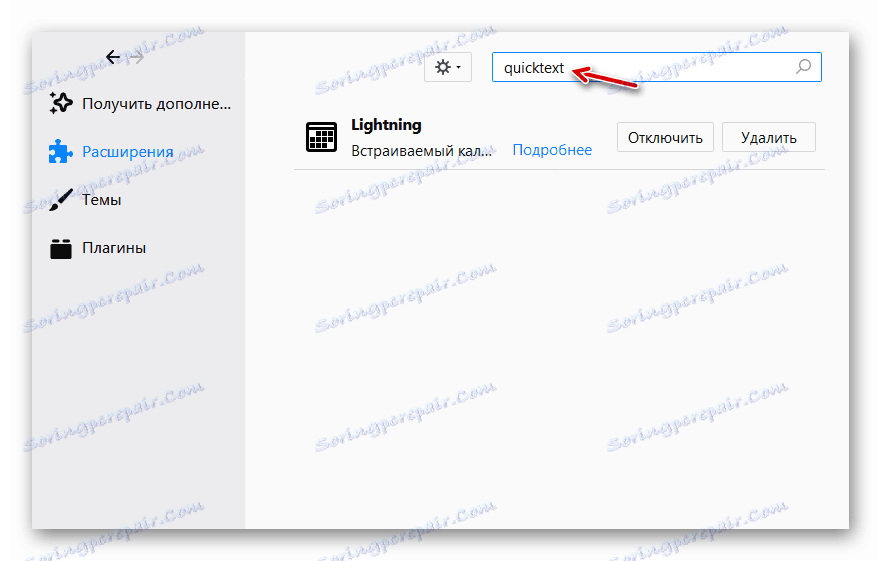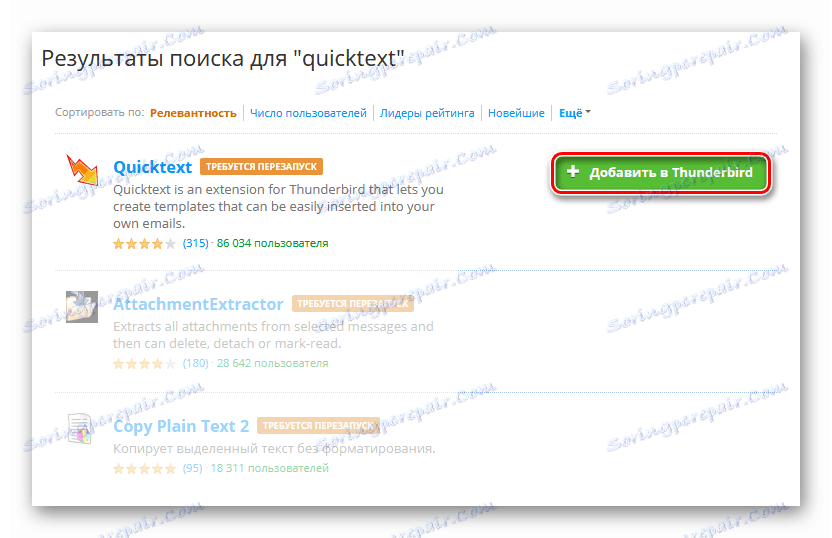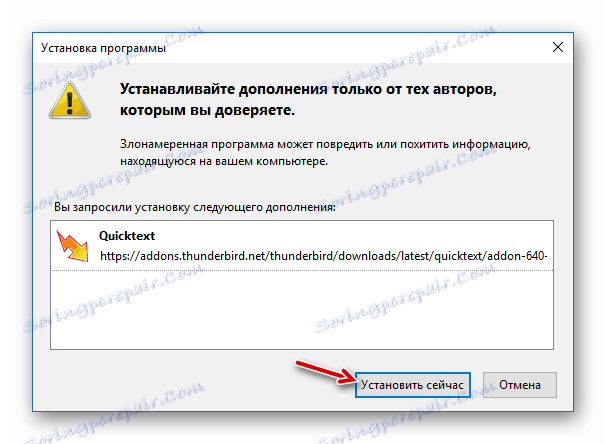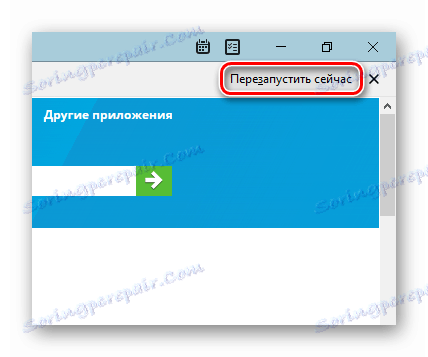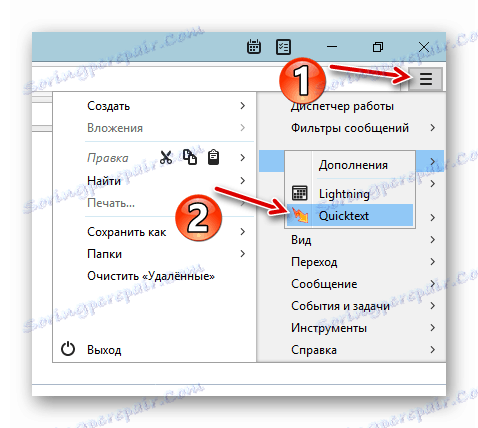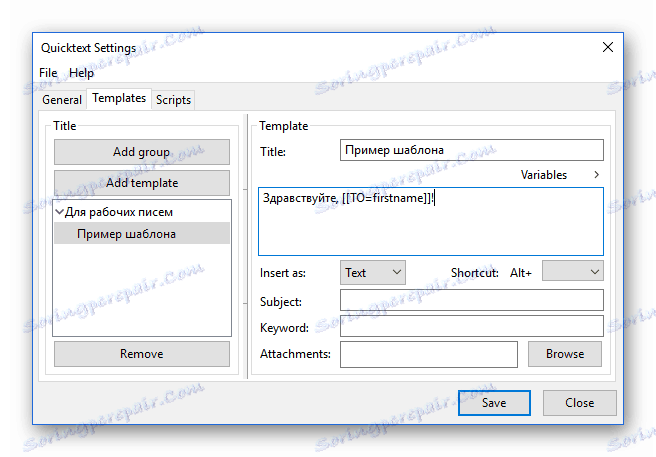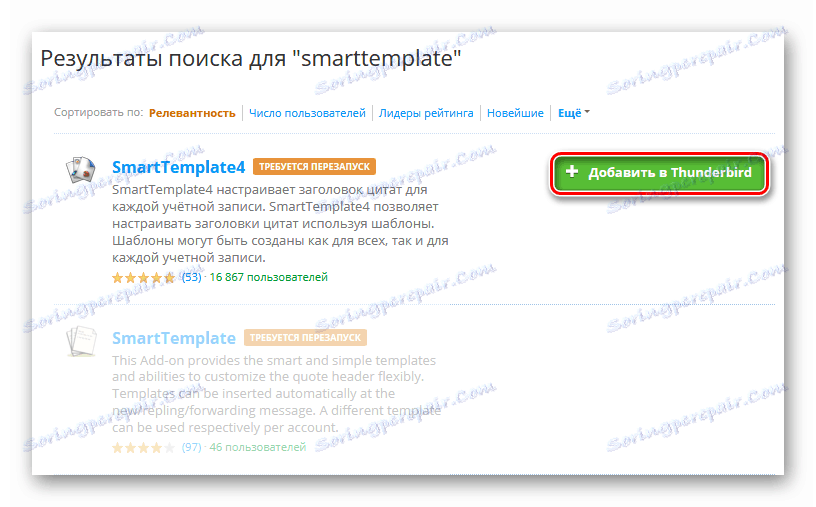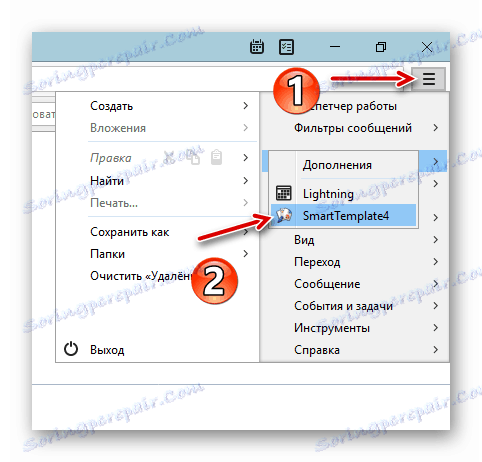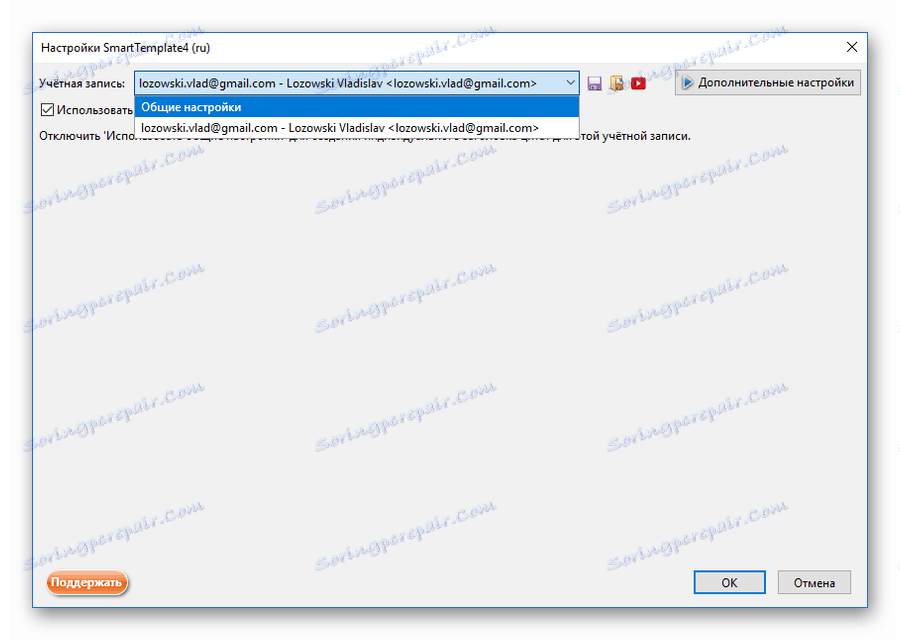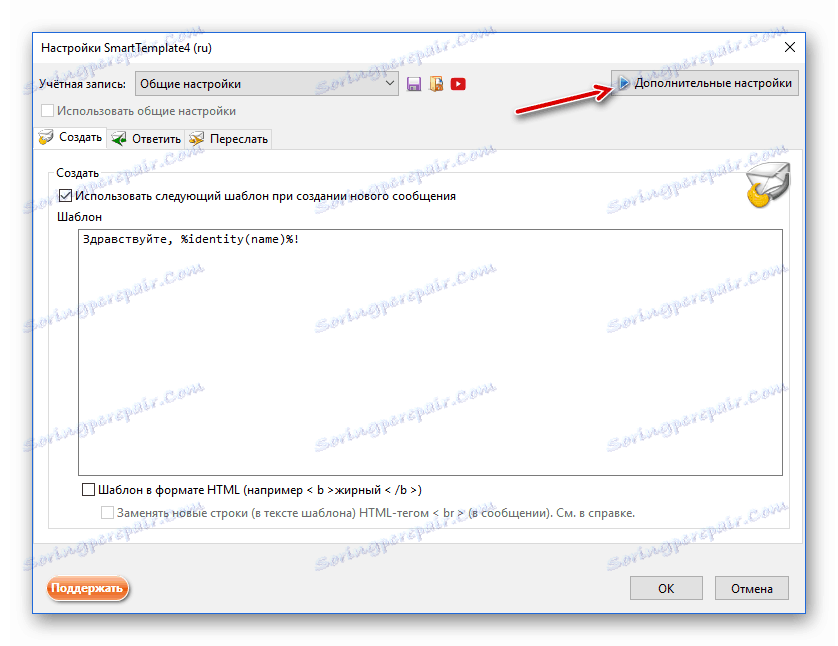إنشاء قالب إلكتروني في موزيلا ثندربيرد
اليوم ، موزيلا ثندربيرد هي واحدة من أكثر برامج البريد الإلكتروني شعبية لأجهزة الكمبيوتر الشخصية. تم تصميم هذا البرنامج لضمان سلامة المستخدم ، وذلك بفضل وحدات الحماية المدمجة ، وكذلك لتسهيل العمل مع مراسلات البريد الإلكتروني من خلال واجهة مريحة وبديهية.
تحتوي الأداة على الكثير من الوظائف الضرورية ، مثل الإدارة المتقدمة متعددة الحسابات وإدارة النشاط ، ومع ذلك ، لا تزال بعض الميزات المفيدة مفقودة هنا. على سبيل المثال ، لا يحتوي البرنامج على وظائف لإنشاء قوالب رسائل ، والتي تتيح أتمتة الإجراءات من نفس النوع وبالتالي توفير وقت العمل بشكل ملحوظ. ومع ذلك ، لا يزال من الممكن حل المسألة ، وفي هذه المقالة سوف تتعلم بالضبط كيفية القيام بذلك.
خلق قالب إلكتروني في ثندربيرد
على عكس نفسه الخفاش! حيث توجد أداة مدمجة لإنشاء قوالب سريعة ، فإن Mozilla Thunderbird في شكله الأصلي لا يمكنه التباهي بمثل هذه الوظيفة. ومع ذلك ، هذا هو المكان الذي يتم فيه تنفيذ الدعم للوظائف الإضافية بحيث يمكن للمستخدمين إضافة أي ميزات يفتقرون إليها في البرنامج. لذلك في هذه الحالة ، يتم حل المشكلة فقط عن طريق تثبيت الملحقات المناسبة.
الطريقة 1: Quicktext
مثالية لإنشاء توقيعات بسيطة ، وكذلك لوضع "هياكل عظمية" كاملة من الحروف. يتيح لك البرنامج المساعد تخزين عدد غير محدود من القوالب ، حتى مع التصنيف في مجموعات. يدعم Quicktext بشكل كامل تنسيق نص HTML ، كما يقدم مجموعة من المتغيرات لكل ذوق.
- لإضافة امتداد إلى Thunderbird ، قم أولاً بتشغيل البرنامج والانتقال إلى قسم "الإضافات" من خلال القائمة الرئيسية.
![القائمة الرئيسية للعميل البريد الإلكتروني مازيل ثندربيرد]()
- أدخل اسم الوظيفة الإضافية "Quicktext" في الحقل الخاص للبحث واضغط على "Enter" .
![ابحث عن الإضافات في عميل البريد الإلكتروني Mozilla Thunderbird]()
- سيتم فتح صفحة دليل إضافات Mozilla في متصفح الويب المدمج في برنامج البريد الإلكتروني الخاص بك. هنا ، ببساطة انقر فوق الزر "إضافة إلى Thunderbird" مقابل الملحق المطلوب.
![قائمة نتائج البحث في دليل إضافات Mozilla Thunderbird]()
ثم تأكد من تثبيت الوحدة الاختيارية في النافذة المنبثقة.
![التأكد من تثبيت الوظيفة الإضافية Quicktext على عميل البريد الإلكتروني Thunderbird من Mozilla]()
- بعد ذلك ، ستتم مطالبتك بإعادة تشغيل برنامج البريد الإلكتروني الخاص بك وبذلك يتم إكمال تثبيت Quicktext في Thunderbird. لذلك ، انقر فوق "إعادة التشغيل الآن" أو ببساطة أغلق البرنامج وأعد فتحه.
![زر لإعادة تشغيل عميل البريد الإلكتروني Mozilla Thunderbird عند تثبيت الإضافات]()
- للانتقال إلى إعدادات الامتداد وإنشاء القالب الأول ، قم بتوسيع قائمة Thunderbird مرة أخرى وقم بتمرير الماوس فوق العنصر "Add-ons" . ستظهر قائمة منبثقة مع أسماء جميع الملحقات المثبتة في البرنامج. في الواقع ، نحن مهتمون بعنصر "Quicktext" .
![قائمة ملحقات مثبتة في عميل البريد الإلكتروني مازيل ثندربيرد]()
- في نافذة "Quicktext Settings" ، انقر على علامة التبويب "Templates" . هنا يمكنك إنشاء قوالب وتجميعها للاستخدام المريح في المستقبل.
وفي الوقت نفسه ، قد لا يتضمن محتوى هذه القوالب النص فقط أو المتغيرات الخاصة أو ترميز HTML ، ولكن أيضًا مرفقات الملفات. كما يمكن لـ "قوالب" QuickText تحديد موضوع الرسالة وكلماتها الرئيسية ، وهو أمر مفيد للغاية ويوفر الوقت عند إجراء المراسلات العادية الرتيبة. بالإضافة إلى ذلك ، يمكن تعيين كل نمط من هذا النوع لمجموعة منفصلة من المفاتيح للوصول السريع في شكل رقم "Alt +" من 0 إلى 9 ′ . "
![إنشاء قالب إلكتروني باستخدام الوظيفة الإضافية Quicktext في Mozilla Thunderbird]()
- بعد تثبيت QuickText وتكوينه ، سيظهر شريط أدوات إضافي في نافذة إنشاء الخطابات. هنا بنقرة واحدة ستكون نماذجك متاحة ، بالإضافة إلى قائمة بجميع متغيرات الملحق.
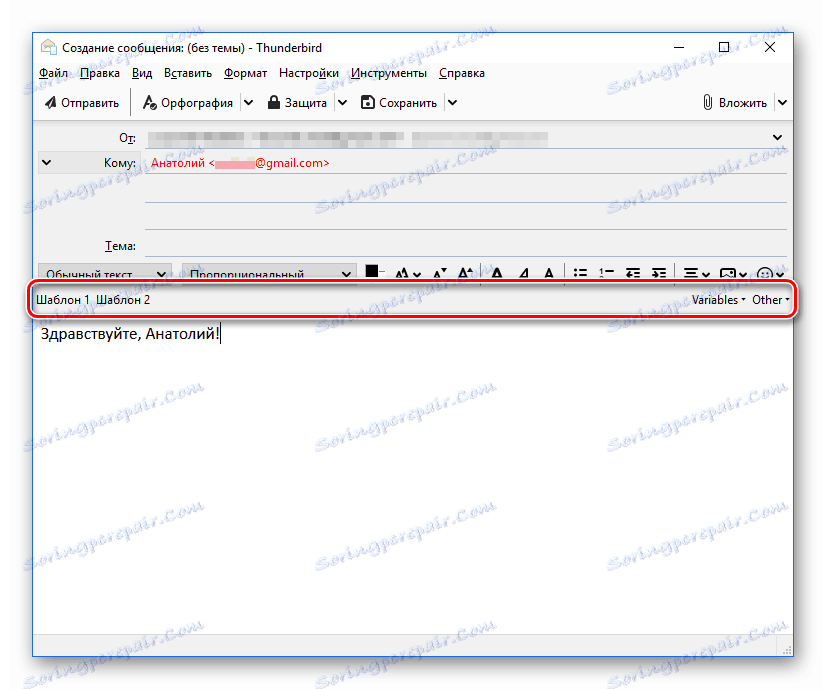
يبسط ملحق QuickText العمل بشكل كبير مع الرسائل الإلكترونية ، خاصة إذا كان عليك التحدث عن طريق البريد الإلكتروني بكمية كبيرة جدًا. على سبيل المثال ، يمكنك ببساطة إنشاء قالب على الطاير واستخدامه في مراسلات مع شخص معين ، دون تأليف كل حرف من نقطة الصفر.
الطريقة 2: SmartTemplate4
الحل الأبسط ، والذي يعتبر مثاليًا للحفاظ على صندوق بريد المؤسسة ، هو امتداد يسمى SmartTemplate4. بخلاف الإضافات التي تمت مناقشتها أعلاه ، لا تسمح لك هذه الأداة بإنشاء عدد لا نهائي من القوالب. لكل حساب في Thunderbird ، يقدم المكون الإضافي لإنشاء "قالب" واحد للحروف الجديدة والردود والرسائل المعاد توجيهها.
إضافة يمكن أن تملأ الحقول تلقائيا مثل الاسم الأول واسم العائلة والكلمات الرئيسية. يتم دعم كل من النص العادي وترميز HTML ، ويسمح اختيار واسع من المتغيرات بنماذج أكثر مرونة وإفادة.
- لذا ، قم بتثبيت SmartTemplate4 من دليل إضافات Mozilla Thunderbird ، ثم أعد تشغيل البرنامج.
![تثبيت ملحق SmartTemplate4 من دليل إضافات Mozilla Thunderbird]()
- انتقل إلى إعدادات المكون الإضافي من خلال القائمة الرئيسية لقسم "الإضافات" في عميل البريد.
![إطلاق إعدادات SmartTemplate4 في موزيلا ثندربيرد]()
- في النافذة التي تفتح ، حدد حسابًا لنماذج سيتم إنشاؤها ، أو حدد إعدادات عامة لجميع صناديق البريد الحالية.
![نافذة مع إعدادات الوظيفة الإضافية SmartTemplate4 في موزيلا ثندربيرد]()
قم بإنشاء النوع المطلوب من القوالب باستخدام ، إذا لزم الأمر ، المتغيرات ، والقائمة التي ستجدها في علامة التبويب المقابلة في قسم "الإعدادات المتقدمة" . ثم انقر فوق "موافق" .
![إنشاء قالب إلكتروني في ملحق SmartTemplate4 لـ Mozilla Thunderbird]()
بعد تكوين الإضافة ، سيتضمن كل حرف جديد تم الرد عليه أو إعادته (اعتمادًا على نوع الرسالة التي تم إنشاء القوالب لها) تلقائيًا المحتوى الذي حددته.
انظر أيضا: كيفية تكوين برنامج البريد ثندربيرد
كما ترى ، حتى في حالة عدم وجود دعم أصلي للقوالب في عميل البريد من موزيلا ، فإنه لا يزال من الممكن توسيع الوظيفة وإضافة الخيار المناسب إلى البرنامج باستخدام ملحقات الجهات الخارجية.